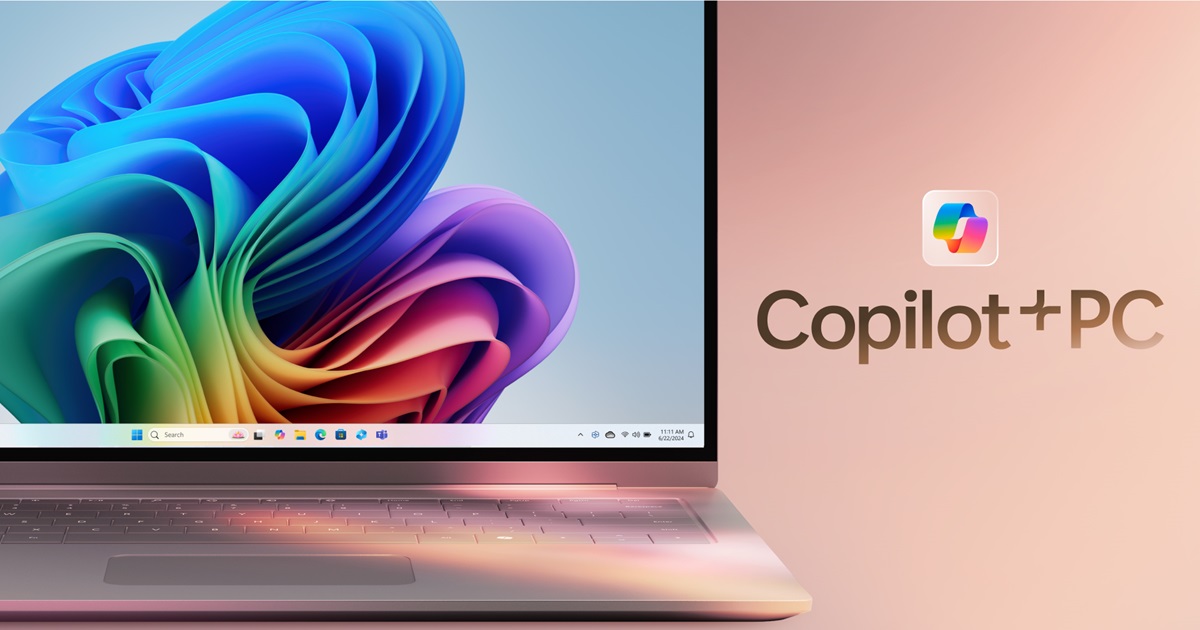Microsoft đã giới thiệu dòng máy tính Copilot + PC song song với sự ra mắt của vi xử lý Snapdragon X series. Để đủ điều kiện là một máy tính Copilot+ PC, hệ thống cần đáp ứng các thông số kỹ thuật sau:
- RAM: Tối thiểu 16GB.
- Ổ cứng: SSD 256GB.
- NPU: Hiệu năng từ 40 TOPS trở lên.
- Phần cứng: Phím Copilot chuyên dụng trên bàn phím.
Hướng dẫn tùy chỉnh phím Copilot
Tính năng hiện có sẵn trên: Windows Insider Preview Build 22635.4225 (Beta) trở lên.
Các bước thực hiện:
- Truy cập Cài đặt
- Nhấn tổ hợp phím
Windows + I - Điều hướng: Cá nhân hóa > Nhập văn bản.
- Nhấn tổ hợp phím
- Tùy chỉnh phím
- Tìm mục: “Tùy chỉnh phím Copilot trên bàn phím”.
- Chọn ứng dụng thay thế từ menu thả xuống.
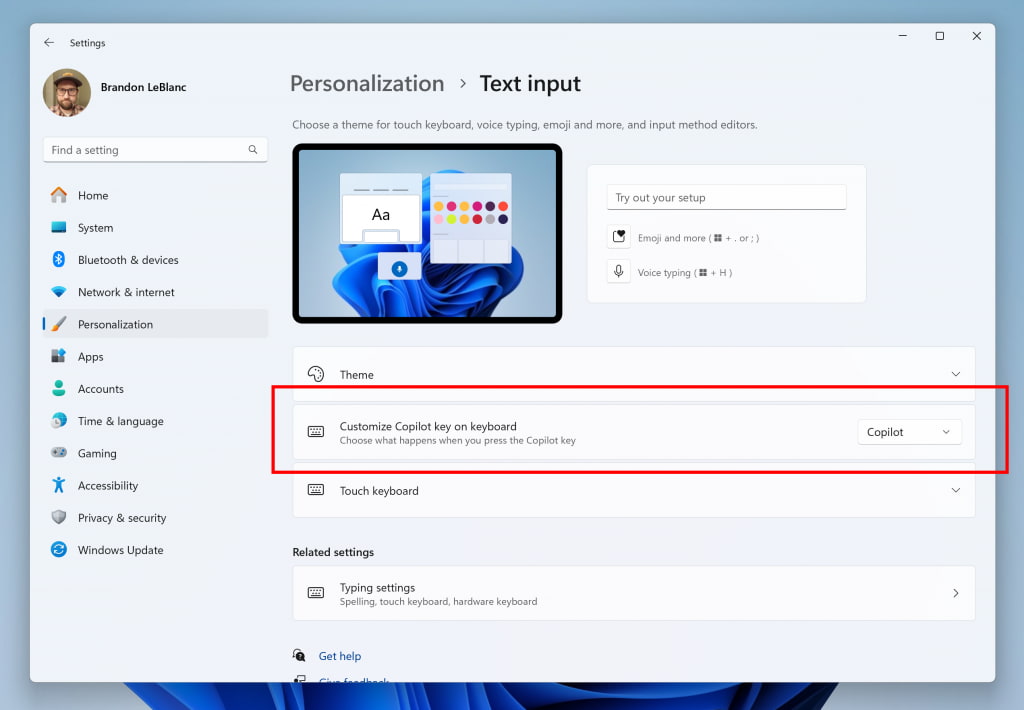
Thông tin quan trọng:
- Yêu cầu định dạng: Ứng dụng thay thế phải được đóng gói MSIX.
- Tương thích: Chỉ áp dụng cho bàn phím có phím Copilot.
- Ứng dụng MSIX phổ biến: Microsoft Edge, Notepad++, Microsoft 365 Apps, VLC Media Player, 7-Zip.
Tính năng thử nghiệm khác
Phiên bản Windows Insider mới còn bổ sung:
- Truy cập nội dung di động qua menu Start.
- Bố cục bàn phím cho tay cầm game.
- Các tính năng bổ sung khác đang phát triển.
Vừa rồi là cách thiết lập lại phím Copilot trên Window 11 mà bạn đang tìm kiếm. Ngoài ra bạn có thể xem thêm về tin tức của Window 11 trong bài viết sau đây: Windows 11 ARM cho phép chạy trên Mac M3
Latest posts by minhtan (see all)
- Hướng dẫn sở hữu Golden Goose trong Grow a Garden - 21/08/2025
- Cách mở khóa Fried Pet Mutation trong Grow A Garden - 09/08/2025
- Tổng hợp giá trị từng loại cây trồng trong Grow a Garden - 08/08/2025